windows7で
ユーザー プロファイル サービスによるログオンの処理に失敗しました” エラー メッセージが表示される
User Profile Service サービスによるログオンの処理に失敗しました。 ユーザー プロファイルを読み込めません。
パソコンが立ち上がりません。
Microsoft サポートより修正方法があります。
ログオンしようとする際にウイルス対策ソフトウェアがコンピューターをスキャンしている場合など、Windows でユーザー プロファイルが正常に読み取られないことがあります。 この資料に記載されている方法を実行する前に、コンピューターを再起動して、お使いのユーザー アカウントで再度ログオンして、問題の解決を試行してください。 コンピューターを再起動してもこの問題が解決されない場合は、以下の方法を実行してこの問題を解決します。
このパソコンには、ウイルス対策ソフトは入っていませんでした
ログオンしようとする際にウイルス対策ソフトウェアがコンピューターをスキャンしている場合など、Windows でユーザー プロファイルが正常に読み取られないことがあります。 この資料に記載されている方法を実行する前に、コンピューターを再起動して、お使いのユーザー アカウントで再度ログオンして、問題の解決を試行してください。 コンピューターを再起動してもこの問題が解決されない場合は、以下の方法を実行してこの問題を解決します。
セーフモードでの起動はできました。
このパソコンには、ウイルス対策ソフトは入っていませんでした
。
Microsoft サポートより修正方法では、レジストリーを修正します。
重要: このセクション、方法、またはタスクには、レジストリの変更方法が記載されています。 レジストリを誤って変更すると、深刻な問題が発生することがあります。 レジストリを変更する際には十分に注意してください。
- [スタート] ボタンをクリックし、[検索] ボックスに「regedit」と入力し、Enter キーを押します。
- レジストリ エディターで、次のレジストリ サブキーを見つけて、キーをクリックします。
HKEY_LOCAL_MACHINE\SOFTWARE\Microsoft\Windows NT\CurrentVersion\ProfileList - ナビゲーション ウィンドウで、S-1-5 (SID キー) から始まり、その後に長い数が続くフォルダーを見つけます。
- 各 S-1-5 フォルダーをクリックし、詳細ウィンドウで ProfileImagePath エントリを見つけてダブルクリックし、これがエラーが含まれるユーザー アカウント プロファイルであることを確認します。
- S-1-5 で始まり、その後に長い数が続き、それらのうちのいずれかが .bak で終わる 2 つのフォルダーがある場合は、.bak フォルダーの名前を変更する必要があります。 これを行うには、次の手順を実行します。
- .bak の付いていないフォルダーを右クリックし、[名前の変更] をクリックします。 「.ba」と入力し、Enter キーを押します。
- 名前に .bak が付いているフォルダーを右クリックし、[名前の変更] をクリックします。 フォルダー名の末尾の .bak を削除し、Enter キーを押します。
- 名前に .ba が付いているフォルダーを右クリックし、[名前の変更] をクリックします。 フォルダー名の末尾の .ba を .bak に変更し、Enter キーを押します。
- .bak の付いていないフォルダーを右クリックし、[名前の変更] をクリックします。 「.ba」と入力し、Enter キーを押します。
- S-1-5 で始まり、その後に長い数が続き、.bak で終わるフォルダーが 1 つだけある場合は、 そのフォルダーを右クリックし、[名前の変更] をクリックします。 フォルダー名の末尾の .bak を削除し、Enter キーを押します。
- S-1-5 で始まり、その後に長い数が続き、それらのうちのいずれかが .bak で終わる 2 つのフォルダーがある場合は、.bak フォルダーの名前を変更する必要があります。 これを行うには、次の手順を実行します。
- 詳細ウィンドウで .bak の付いていないフォルダーをクリックし、RefCount をダブルクリックして、「0」と入力し、[OK] をクリックします。
- 詳細ウィンドウで .bak の付いていないフォルダーをクリックし、State をダブルクリックして、「0」と入力し、[OK] をクリックします。
- レジストリ エディターを終了します。
- コンピューターを再起動します。
- お使いのアカウントで再度ログオンします。
エラーの SID を削除して、新しいプロファイルを作成する
- エラーの SID を削除します。
- コンピューター プロパティ ダイアログ ボックスを使用して、プロファイルを削除します。 これを行うには、次の手順を実行します。
- [スタート] ボタンをクリックし、[コンピューター] を右クリックして、[プロパティ] をクリックします。
- [設定の変更] をクリックします。
- [システムのプロパティ] ダイアログ ボックスの [詳細設定] タブをクリックします。
- [ユーザー プロファイル] の [設定] をクリックします。
- [ユーザー プロファイル] ダイアログ ボックスで、削除するユーザー プロファイルを選択して
[削除] をクリックし、次に [OK] をクリックします。
- [スタート] をクリックし、
[名前] ボックスに「regedit」と入力し、Enter キーを押します。 - 次のレジストリ サブキーを見つけてクリックします。
HKEY_LOCAL_MACHINE\SOFTWARE\Microsoft\Windows NT\CurrentVersion\ProfileList
- 削除する SID を右クリックし、[削除] をクリックします。
- コンピューター プロパティ ダイアログ ボックスを使用して、プロファイルを削除します。 これを行うには、次の手順を実行します。
- コンピューターにログオンして、新しいプロファイルを作成します
ある記事を読んでいると、システムの復元で修復できたとありました。
復元で、修復できるかは、分かりませんが、今回のパソコン
復元で、修復できるかは、分かりませんが、今回のパソコン
殆ど、データーがありません。
インターネット見る位だそうで
それだと、システムの復元で失敗しても、対した被害もなく
リカバリーをしても、良いぐらいなので、システムの復元を試したところ、
簡単に直りました。